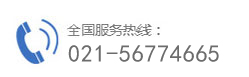
更新日期:2024-05-26
访问次数: 1868
LYLB6000电力录波仪针对电力系统应用而开发的瞬态信号记录仪器,仪器内部软件预置了针对发电机调试的试验模板,使用户可以通过记录仪很方便的完成发电机短路特性试验,空载特性试验,励磁系统扰动试验,励磁系统10%阶越试验,灭磁常数测量,自准同期装置校验,机组甩负荷记录等试验。

一章 引言
1.1 LYLB6000电力录波仪简介
针对电力系统应用而开发的瞬态信号记录仪器,仪器内部软件预置了针对发电机调试的试验模板,使用户可以通过记录仪很方便的完成发电机短路特性试验,空载特性试验,励磁系统扰动试验,励磁系统10%阶越试验,灭磁常数测量,自准同期装置校验,机组甩负荷记录等试验。
具有丰富的软件组件使用户可以通过软件组件,进行图形分析,组合运算,有效值计算,交流功率计算,三相对称性分析,频谱分析,谐波分析,曲线相关性分析,图形编辑和相量图绘制等操作。试验数据和分析结果可以生成WORD/EXCEL形式试验报告,也可以通过软件生成JPG图片导出,以方便用户对试验结果进行深入的分析和处理。
具有12路模拟量输入,12路有源开关量输入和3路开出量信号,*高采样频率可达100KHZ,基本可以满足电力系统各种试验的瞬态信号记录要求。并且所有的模拟通道之间均相互隔离,以避免试验中不同电位点的连接问题导致被测系统发生故障。
1.2特性和技术参数
1.2.1 软件功能与特点
具有功能强大的软件系统,软件系统实现的功能主要包括数据采集,数据压缩存储,波形分析与统计,图形绘制工具,频谱分析工具,波形组合运算工具,谐波分析,有效值计算,功率计算,三相对称性分析,相量图工具等。其特性可概括如下:
1 实时绘制试验曲线,并且提供多种曲线分析工具,使用户可以对曲线进行任意缩放和定位操作
2 可以对当前示波器中的图形进行编辑,包括自由标识,颜色变换等,以方便试验报告的制作
3 提供了频谱分析工具使用户可以方便的获取信号的频谱图形
4 可以任意的选择信号作为X轴,Y轴绘制信号的关系曲线
5 提供了谐波分析工具,可以对采集的信号进行谐波分析,*高谐波次数为1024次
6 组合运算工具使用户可以对所采集的信号进行加,减,乘,除和积分等运算
7 计算选定通道信号的有效值,功率
8 对选定的三相信号进行功率和对称性分析
9 绘制选定信号的相量图
10通过软件选择通道信号类型:直流瞬时值或者交流有效值
11 内置了发电机三相短路特性曲线,空载特性曲线,励磁系统扰动试验,灭磁时间常数,频率电压特性,甩负荷试验,自准同期试验的标准试验模板,软件自动计算试验结果参数。
12 能够自动生成WORD试验报告,Excel试验报告
13 试验报告对曲线进行自动标识,使试验报告制作实现*自动化
14 所有采样通道的名称和单位都可以重新定义
15 各种试验的试验环境设置和仪器设置自动保存
16 自动计算各种试验模板的试验参数
17 简单方便的通道滤定方式
18 使用U盘或移动硬盘等存储设备方便的导出试验数据
19 Windows XPE操作系统,可以实现软件系统自我保护与恢复,防止病毒攻入与侵蚀
20 采用防抖动处理,避免用户错误操作
1.2.2 LYLB6000电力录波仪硬件特点
硬件系统特性和技术参数如下:
1 12路低电压/电流模拟量采集,电压输入范围-10V~10V,-200V~200V,-400V~400V,电流输入范围-20mA~20mA,1路模拟量-100mV~100mV输入通道(100mv通道*大允许输入电压<10V)
2 电压通道输入范围,电压或电流信号类型选择,通过软件选择
3 信号采集误差: -400V~400V 误差<0.5V
-200V~200V 误差<0.2V
-10V~10V 误差<0.01V
-20mA~20mA 误差<0.02mA
-100mV~100mV 误差<0.2mV
频率测量30-170Hz 误差<0.1Hz
4 12路有源节点开关量测量通道,开关量信号范围DC12-220V
5 3路开关量输出通道,开出量*大开断能力AC220V/1A
6 分体式机箱结构,操作终端使用户可以更方便控制试验和分析数据
7 2个USB口用于数据下载或键盘/鼠标输入
8 12.1寸大彩屏显示,触摸屏方式实现人机交互
9 自带8G数据存储空间
10 采样通道输入阻抗
-10V~10V电压档位 输入阻抗820k欧
-200V~200V电压档位 输入阻抗820K欧
-400V~400V电压档位 输入阻抗820K欧
-20mA~20mA电流档位 输入阻抗50欧
-100mV~100mV电压档位 输入阻抗 >10M
第二章 组成
2.1硬件组成

图2 仪器面板
实物如图1所示。仪器面板的详细结构如图2所示,面板上的区域功能如下。
1)区域1是试验接线区,所有的试验接线都在该区域完成,对应的通道一次为:
第1组模拟量通道 CH1 对应U1,COM1,I1
第2组模拟量通道 CH2 对应U2,COM2,I2
第3组模拟量通道 CH3 对应U3,COM3,I3
第4组模拟量通道 CH4 对应U4,COM4,I4
第5组模拟量通道 CH5 对应U5,COM5,I5
第6组模拟量通道 CH6 对应U6,COM6,I6
第7组模拟量通道 CH7 对应U7,COM7,I7
第8组模拟量通道 CH8 对应U8,COM8,I8
第9组模拟量通道 CH9 对应U9,COM9,I9
第10组模拟量通道 CH10 对应U10,COM10,I10
第11组模拟量通道 CH11 对应U11,COM11,I11
第12组模拟量通道 CH12 对应U12,COM12,I12
2)区域2是电流通道保险,每个电流通道都装有0.2A的保险管
3)面板的右边是12.1寸触摸显示屏,可以通过触摸屏完成对仪器的所有控制。
4)右下方展示了仪器的面板键盘,接盘结构如图3所示,详细的按键功能如下。
1> 0~9数字输入按键
2> “.” 小数点输入按键
3> ∧向上方向键,∨向下方向键
4> < 退格,删除键
5> ESC 退出按键
6> OK 回车,确定键

图3 按键
2.2软件组成
2.2.1 试验选择主程序

图4 试验选择主界面
软件系统由试验选择主程序和试验程序两大部分组成,仪器的试验选择主界面如图4所示,试验选择主界面的功能包括:
试验程序切换
仪器基本设置
仪器使用帮助说明
仪器软件升级接口
系统时间设置
2.2.2 试验程序
软件系统*大的一部分是试验程序,其基本功能包括:
试验环境设置
试验数据采集
试验数据分析
试验结果展示
试验报告生成
试验数据和结果的存储,导出
历史数据浏览
试验报告二次加工
典型的试验程序界面如图5所示,仪器的绝大部分试验程序都遵循同样的流程和规律,仪器试验的基本时序流程如下:
试验环境设置,包括采样频率,试验总时间,试验参数设置,波形展示方式,通道类型设置和通道率定参数设置等
进入等待试验界面,用户设置试验的示波器参数(包括通道名称,单位,数据范围,是否显示等),进行通道率定(设置仪器采集信号和实际物理量的对应关系)

图5 软件工作界面
注意:只有在以下两种状态对示波器的参数进行设置,设置结果才会被保存在试验模板:
一 处于“等待试验”状态,对示波参数的进行设置,并且重新启动软件设置参数才会被保存到试验模板,下次启动软件时仪器将会以新的模板作为默认参数。
二 在其他状态设置参数,并且选择了应用至模板,重新启动软件设置参数才会被保存到试验模板,下次启动软件时仪器将会以新的模板作为默认参数。
试验数据采集。在“等待试验”状态或“查看数据”状态,点击仪器软件右下角的开始试验按钮,仪器开始数据采集。当仪器处于试验数据采集状态时,仪器实时展示各通道实际采集的数据和图形
试验结果查看,当试验达到停止条件或用户选择了停止试验时,仪器终止数据采集,提示用户保存试验,并依据相关标准自动计算试验结果参数,并在试验结果展示界面显示计算所得各项数据和图形。
试验报告生成,当试验正常完成后,用户选择生成试验报告,仪器自动生成WORD或EXCEL形式的试验报告,试验报告和试验数据都可以通过U盘导出。
所有的试验模板都遵循这样的基本操作时序。
注意:
1>生成试验报告时,报告中的实时数据图形为当前示波器时间窗口所展示图形,用户可以通过调整当前窗口波形,从而获得比较理想的报告波形,示波器窗口一次展示的数据*大不超过120000个数据时间点
2>生成EXCEL波形时,报告中的数据也是当前时间窗口所展示图形,用户可以通过调整当前窗口波形,从而改变导出数据的时间窗口,一次导出的EXCEL数据时间点*大不超过120000个
2.2.3 数据分析程序
内置的数据分析软件主要包括:波形展示和分析工具,组合运算工具,交叉图形工具,频谱分析工具,谐波分析工具,有效值计算工具,交流功率计算工具,三相对称性分析工具和相量图绘制工具
示波器组件负责完成数据采集过程中的波形实时展示,数据分析中的波形放大,缩小,定位,参数统计等,以及整个试验模板的通道展示名称,单位,时间窗口范围,通道坐标范围,是否隐藏通道,当前展示坐标轴等。
组合运算工具为用户提供通道数据运算功能,当数据采集完成后,用户可以使用该工具对当前示波器时间窗口中的图形进行加,减,乘,除和积分等运算,运算结果还是以示波器形式展现,用户可以选择生成该曲线的图片或导出该曲线的EXCEL数据等将运算结果保存。
交叉图形工具中为用户提供曲线相关性分析功能,用户可以对当前示波器时间窗口中的任意两条波形制作相关性曲线,还可以选择生成该曲线的图片或导出该曲线的EXCEL数据等将相关性曲线数据保存。
频谱分析工具提供信号的傅立叶频谱变换功能,用户可以对当前示波器时间窗口中的任意一段曲线进行频谱变换,以获取该信号的频谱图形,然后通过生成图形或者EXCEL文档形式将数据保存。
用户通过有效值计算工具可以对当前示波器时间窗口中的特定信号进行有效值计算,以获取信号的交流有效值。
用户通过交流功率计算工具可以对当前示波器时间窗口中的某2个特定信号进行功率计算,计算的指标包括有功功率,无功功率,视在功率,有效值,功率因素等。
三相分析工具是以当前示波器时间窗口中的的6个信号为A/B/C三相的电压和电流,计算每个信号的有效值,每一相的有功功率,无功功率,视在功率,功率因素以及三相电压和电流的零序分量,正序分量,负序分量,并绘制各个信号,分量的相量图。
第三章 软件操作
3.1 启动与关闭
在开启仪器电源之前,首先连接仪器主机箱和通信终端之间的连接电缆,仪器的电源开关和插座在仪器主机箱右侧,电源附件的保险管型号为0.5A。仪器的主机和操作终端都过主机电源系统供电。
关闭仪器时,首先使用软件界面上的关闭系统,将仪器的所有软件系统关闭,然后待仪器界面提示:It is now safe to turn off your computer时,将主机箱右侧的电源开关切断
3.2 系统参数设置
系统参数设置功能用于设置试验单位,试验人员,试验地点,自动生成试验报告的页脚,页眉信息,试验编号等。仪器参数设置内容主要在试验报告中展现,在软件操作主界面中点击“仪器设置按钮”出现图6所示仪器设置对话框。所有的设置信息都会被自动保存,下次再次启动软件时系统会维持上次修改的运行参数。

图6 仪器设置
3.3 软件系统升级
一般情况下仪器的软件系统具有自恢复功能,即使仪器C盘下的文件系统被改变,下次启动计算机时所有的改变将会被自动恢复,所以当需要升级软件时,用户必须从厂家获得升级包,并将升级包置于U盘的根目录下,点击软件主界面的升级按钮,升级完成后,通过软件主界面的“关闭系统”按钮关闭仪器,此时所有的改变信息都将被存入仪器。下次启动时仪器将使用升级以后的新软件
3.4 虚拟键盘使用
启动时会自动加载虚拟键盘,通过虚拟键盘用户可以实现文字和数据输入等功能,虚拟键盘的按键位置和功能与实际物理键盘*,当虚拟键盘启动后在屏幕右上角能看到如图7所示的橙色按钮。

图7 虚拟键盘启动图标
点击该按钮时虚拟键盘被展开,点击虚拟键盘的”HIDE”键时,虚拟键盘被隐藏。如果仪器中无橙色方块显示,可以通过仪器主界面的启动虚拟键盘按钮启动键盘。
虚拟键盘的常见操作如下:
1 “HIDE” 隐藏虚拟键盘
2“ENT”回车确认选择
3 “FN”+“EXI”关闭虚拟键盘程序
4“CAP”大写输入锁定
5“<<”和“>>”左移和右移光标
6 “UP”和“DN”上移,下移光标
虚拟键盘的外形如图8所示。
需要在中输入中文时可以开启手写输入法,在仪器试验选择主菜单打开手写输入快捷菜单,在一起左上角会显示“手写”的橙色小块,按住橙色小块拖动可以改变其位置,单击橙色小块时可以开启和关闭手写键盘。

图8 虚拟键盘
3.6 通道率定设置

图9 通道滤定
通道率定是指设定采样通道实测信号值和真实物理量的对应关系,选择正确的信号通道类型(电压或电流)以及设定通道采样的档位,在软件主界面点击“通道率定”按钮出现图9所示界面。
对于模拟信号采集通道CH1,CH2,CH3,CH4…..CH12,可以选择通道信号类型,信号类型可以是电压或者电流,选定通道类型后仪器将采集点切换到对应的物理通道,如果选择电压信号则对应的电流通道信号将不会被采集,选择电流信号则对应的电压信号通道不会被采集。
如果选定的信号为电压信号还需要选择信号的量程,仪器电压通道采集分为10V/200V/400V三档。
注意:试验过程中一定要正确的选择信号的量程以免通道过电压
选定模拟通道类型以后设定两个采集点和真实物理量的对应关系,一般情况下应尽量选择传感器的零点和满量程点,传感器都是线性变换,对于电压输出型传感器,如果传感器输出电压为V1时对应的物理量为R1,输出为V2时对于的物理量为R2,V1,R1,V2,R2和V1->R1和V2->R2的对应关系已知时,仪器会自动计算出实时采集的物理量值。例如对于导叶位移传感器,假设传感器输出为0V时对应的水力发电机调速器导叶开度为0%,10V时对应的导叶开度为100%,则设置CH1的率定点1为 0,0 率定点2为10,100则试验过程中仪器会自动显示真实的导叶开度百分数值。
用户也可以选择对的通道进行自动率定,选择自动率定后出现图10所示画面
在此窗口点击启动后,仪器自动采集当前通道的电压值显示在通道数值项,用户只需要在待校验的率定点输入对应的物理量值即可,当两个率定点都获得数值后,当前通道校验完成。如果在点击启动前选择了交流有效值,则率定点的通道数值项将显示信号的交流有效值否则显示直流平均值。

图10 自动率定界面
注意: 当通道1选择档位为100mV,且通道1/7的档位置于10V时,仪器通道1的输入范围是-100mV~100mV,否则100mV档位电压选择失效,100mV档位电压选择仅在发电机短路试验,空载试验和励磁特性试验时有效,其他试验选择无效。当选择100mV档位时CH1通道运行输入的*大电压小于20V
3.7 试验数据导出
所保存的所有试验数据文件和试验报告文件都可以通过移动存储设备(U盘或移动硬盘)导出.
中所有的试验文件都是围绕试验模板程序而组织的,所以如果要查看某个试验的存储文件,必须首先从试验选择主界面进入对应的试验模板程序,然后在试验模板主界面点击“读取:按钮则会出现如图11所示界面。
用户可以选择导出文件的类型,可选的项目包括:“试验文件”,“WORD报告文件”,“EXCEL数据文件”和“JPG图形文件”,选择要导出的文件类型后,软件会列出仪器当前所存储的所有试验文件,插上U盘,然后选择要导出的文件,则该文件会自动导出至U盘的WorkData文件目录下。
注意:在该界面中点击清空存储器是指清空所插入的U盘WorkData下的所有文件。

图11 数据导出
3.8 数据保存与读取
试验完成后点击软件主界面的保存按钮,则当前的试验数据会被保存至仪器,保存的文件名称格式为“××年××月××日××时××分××秒 试验类型”,只有在“查看数据”,“查看结果”,“查看历史数据”和“查看历史结果”状态时才可以保存数据。
点击试验模板程序主界面的读取按钮会出现图12所示界面,选择要读取的历史试验,则仪器进入查看历史数据或结果的状态,所保存的试验曲线,结果和当时的试验环境都会被重现。读取历史数据界面也可以清理存储器中所存储的历史试验文件。

图12 读取历史试验
3.9 制作试验报告
试验完成后试验结果会以图形或者数据的方式展示,在结果查看器中选择生成报告类型,然后点击生成报告则在仪器中会自动生成WORD/EXCEL格式的试验报告,试验报告的名字与保存的试验文件名字相同。
试验报告中的实时曲线图形和当前显示的示波器中的图形*一样,并且仪器会对图形进行自动标识。
生成试验报告时可选的项目包括:单色WORD报告,彩色WORD报告,EXCEL数据等组合
3.10 软件示波器操作
示波器程序实现的主要功能包括:
1)数据采集时的实时示波
2)数据采集完成后对数据进行波形回放
3)数据波形的整体放大,整体缩小,X轴放大,X轴缩小,定位,撤销操作等
4)数据波形的参数统计,统计内容包括平均值,*大值,*小值,开关量跳动次数,以及这些参数所对应的时间轴
5) 对单条曲线进行,Y轴放大,Y轴缩小,Y轴上移/下移/平移,双线统计等操作
6)通道名称定义,物理量单位定义
示波器组件外形如图5所示,左右两边的工具栏是针对示波器的操作,当鼠标离开工具栏时,工具栏会自动收起显示当前的坐标系,当鼠标进入工具栏的文字提示处时,工具栏会自动打开,显示可以进行的操作按钮。
针对于示波器的操作包括:通道与坐标设置,图形放大,缩小,X轴放大,X轴缩小,参数统计,撤销操作,坐标自动选择,数据定位,单线统计分析,单线上移,单线下移,单线平移,单线放大,单线缩小,应用当前坐标设置至模板等操作。

图13 通道设置
通道与坐标设置完成通道名称定义,单位定义,颜色设置,是否显示,信号坐标范围,时间轴范围,当前坐标系配置等设置功能。
其中通道设置如图13所示,其中通道1,通道2……通道12对应仪器主机面板的CH1,CH2…..CH12等12个物理通道,通道名称文本框是信号通道在该试验模板中的物理量名称,后面紧跟的是物理量的单位,展示时曲线的颜色, 当是否显示复选框选中时,曲线将显示在示波器中,否则曲线将不在示波器中展示。

图14 示波器的坐标设置
坐标设置对话框如图14所示,通过*小值和*大值来定义当前信号展示时的坐标范围,调整坐标范围可以实现对曲线的放大和缩小,通道小数点位数用于控制示波器数据展示和分析时小数点位数,此项决定了此通道数据在系统中展示时所使用的小数点位数。
X轴设置即为时间轴的范围设置,将X坐标小数点增多将可以增加时间分析的分辨率。
坐标系选择可以选择4条曲线的坐标作为当前显示的坐标系。当设置的X轴范围超过限制时,仪器会自动调整至允许设置的*大值。
2) 图形的放大与缩小
提供四种方式对当前窗口的波形进行放大与缩小,**种方式是使用示波器左边快捷工具栏的放大与缩小工具,第二种方式是调整波形的坐标范围,第三种通过按下鼠标或者一直按触摸屏在LCD上绘制一个矩形区域以实现对图形的缩放,第四种是通过示波器右边快捷工具栏对特定曲线进行放大和缩小。
其中波形放大,缩小和矩形区域缩放控制这两种方式是针对当前窗口的所有信号进行的操作,而坐标调整和特定曲线的缩放则是针对特定的某一条曲线,并且对特定曲线的缩放只影响Y坐标的调整
3) X轴放大与缩小
X轴的放大与缩小操作是指调整当前示波器图形的时间窗口,并不改变曲线的Y轴坐标范围。
4)图形定位
在示波器左边快捷工具栏可以启动或者关闭数据定位操作,启动数据定位操作后,示波器中会显示一条定位红线如图22所示,示波器数据框会显示当前红线对应的时间,以及该时刻各个通道的数值

图15 参数统计
5)参数统计
在左边的快捷工具栏中选择参数统计,仪器会展示当前示波器时间窗口中模拟信号的平均值,*大值,*小值,以及它们的时间位置,开关量跳变次数,以及它们*跳变的时间位置。展示结果如图15所示。
6)自动坐标
在左边快捷工具栏中有一个自动坐标选项,此选项的作用是保持当前的时间窗口不变,自动调整曲线的Y坐标值,使所有的曲线都能以合适的大小显示在当前窗口中
7) 应用至模板
处于非运行状态时,点击应用至模板则当前示波器的设置参数会被自动保存至当前试验的模板参数中,下次再次启动试验时会以当前坐标为模板进行初始化设置。
8)单线的放大,缩小,上移,下移
在示波器的右边模板点击单线选择,确定需要操作的曲线,然后通过放大,缩小,上移和下移可以调整该曲线的Y轴大小和位置

图16 双线统计
9) 单线的平移
在示波器的右边模板点击单线选择,确定需要操作的曲线,点击曲线平移,则用户在示波器中按下鼠标(或触摸屏压下),然后移动鼠标,曲线会在屏幕上移动与鼠标等值的Y轴距离。
10) 曲线的双线统计
在示波器的右边模板点击单线选择,确定需要操作的曲线,点击开启双线统计,则示波器中会出现红色和蓝色的两条曲线,并且示波器中会给出该曲线划定时间区间内的平均值,*大值,*大值时间,*小值,*小值时间,两根定位线的时间差DT,数值差DV,数值时间变化率DV/DT,以及蓝色曲线对应的T2时间和数值V2. 在进行双线统计分析时,红色曲线T1所对应的数值全部在示波器中的文本框中更新。双线统计图形如图16所示